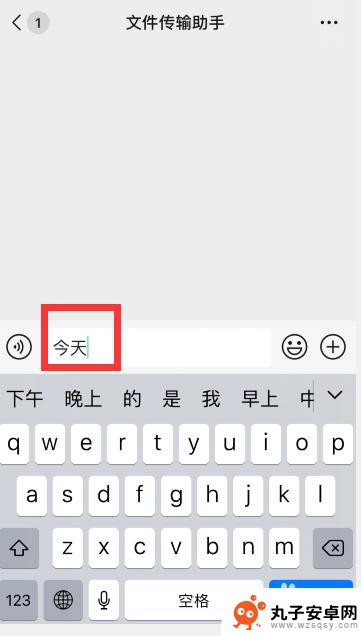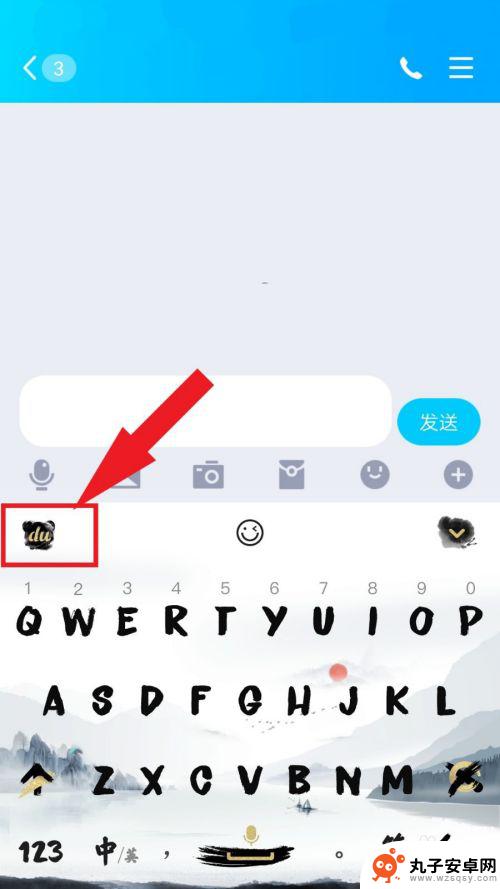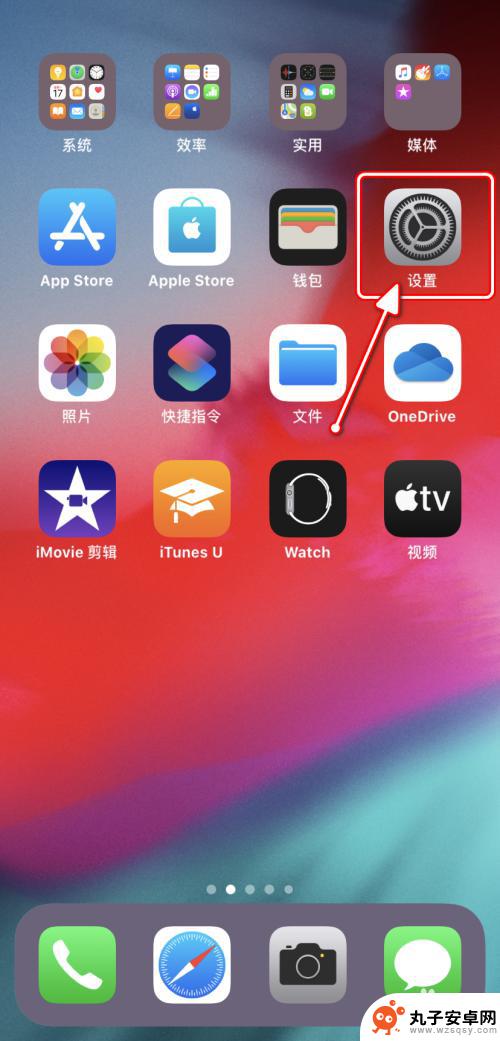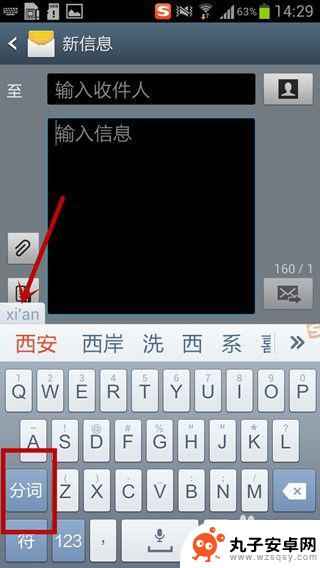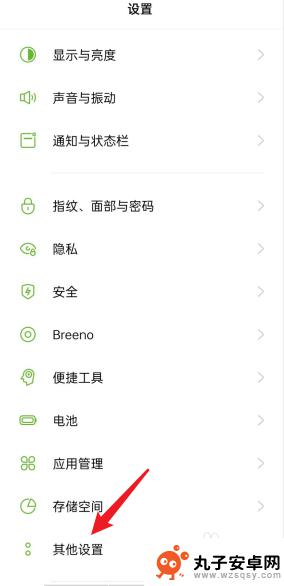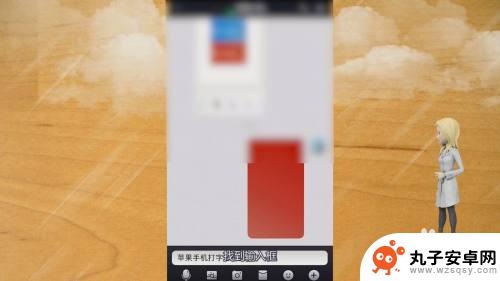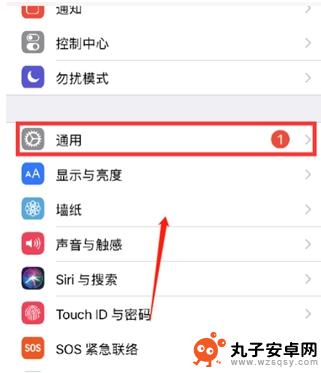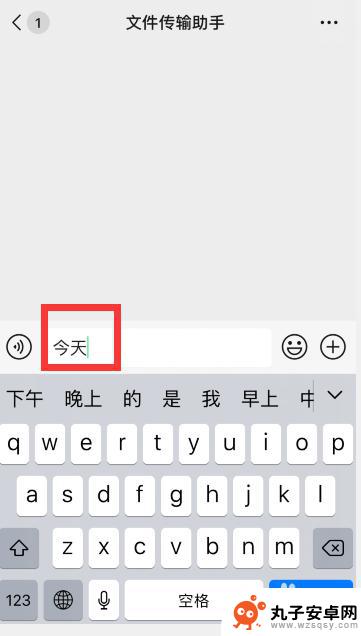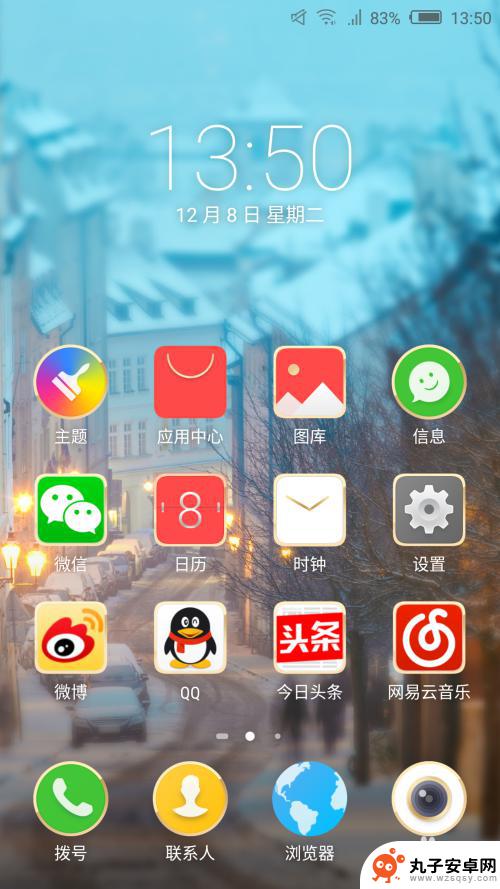苹果手机键盘如何设置跳行 苹果手机(iPhone)怎么换行打字
时间:2024-02-05来源:丸子安卓网
苹果手机(iPhone)作为一款备受欢迎的智能手机,其键盘设置也备受用户关注,在使用苹果手机键盘进行打字时,如何设置跳行成为了一项常见问题。跳行打字对于我们在手机上进行文字输入时的排版和阅读体验都具有重要意义。苹果手机的跳行设置又该如何进行呢?在本文中我们将为大家详细介绍苹果手机键盘的跳行设置方法,帮助大家更好地利用苹果手机进行打字和排版。
苹果手机(iPhone)怎么换行打字
操作方法:
1.以在微信中换行为例
打开“微信的聊天窗口”,输入换行前的文字
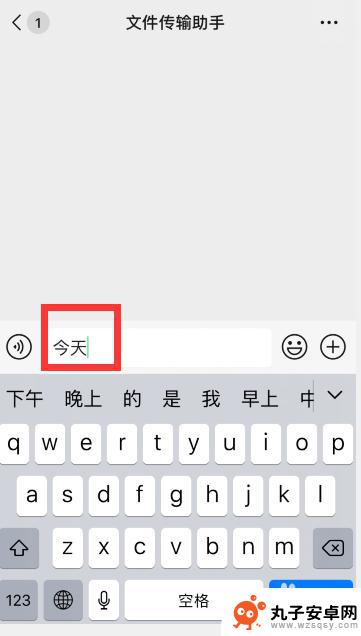
2.光标置于需要换行的位置,手指点击下输入框位置
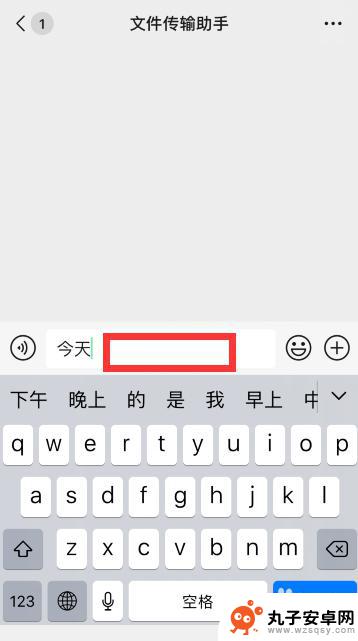
3.点击后,即可出现一个带有“换行”选项的条框,点击“换行”
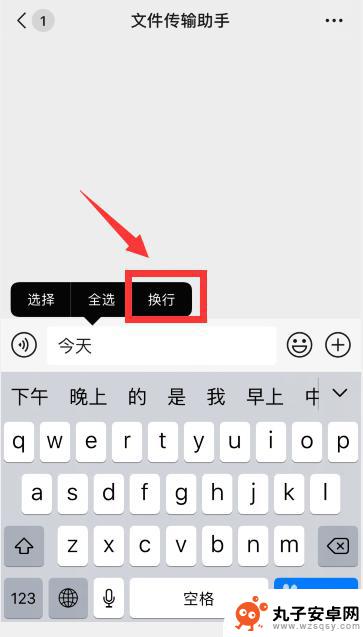
4.此时即可发现光标移至下一行,可以换行输入文字了
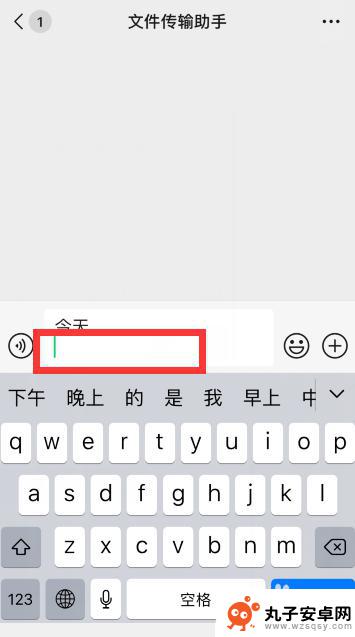
5.需要在哪个位置换行,就把光标制动至哪个位置,随后再手指点击下输入框即可换行

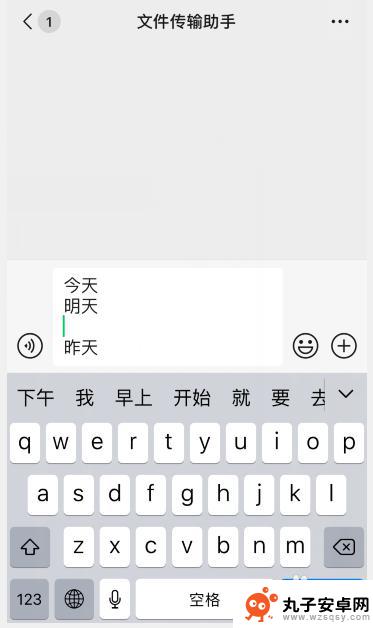
6.当然,你也可以在“备忘录”中。先输入好已完成换行的文字,再复制到聊天窗口中
备忘录上输入键盘右下角直接就有“换行”的 选项
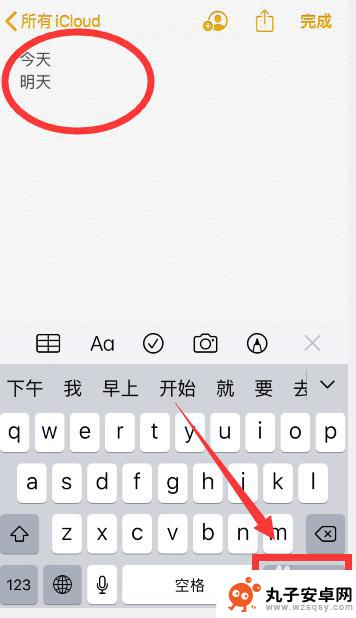
以上是关于如何设置苹果手机键盘跳行的全部内容,如果遇到这种情况,您可以按照以上方法进行解决,希望这能对大家有所帮助。